
时间:2021-08-05 01:49:35 来源:www.win10xitong.com 作者:win10
有部分网友告诉小编Win10电脑搜索功能不能用的情况他不知道怎么办,不要慌,遇到了Win10电脑搜索功能不能用的问题我们要想办法来解决它,要是你想要你的电脑知识越来越丰富,这一次就可以自己试试独立来解决吧。我们现在可以按照这个步骤:1、首先对于我的电脑进行右键点击,选择管理打开。2、进入窗口后,在这左侧的栏目中找到服务和应用程序,然后选择服务功能,选择之后,在右侧的栏目中找到Windows Search就简简单单的解决了。马上我们就进入今天的主题,详细说一下Win10电脑搜索功能不能用的详细解决手段。
小编推荐下载:win10 64位
Win10电脑搜索功能无法使用的解决方案
1.首先,右键单击我的电脑并选择管理将其打开。
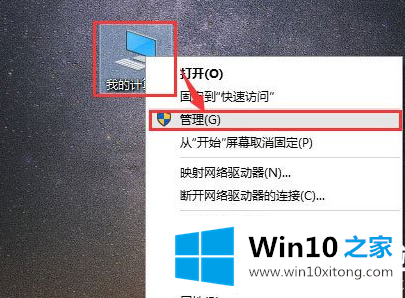
2.进入窗口后,在左栏找到服务和应用,然后选择服务功能。选择后,在右栏中找到“窗口搜索”。
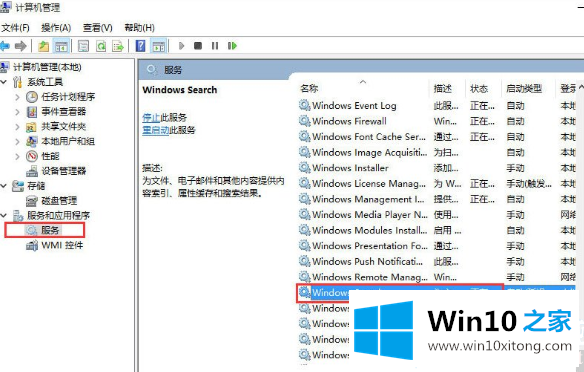
3.然后点击进入窗口搜索。输入后,自动启动类型(延迟启动)将更改为自动选项。
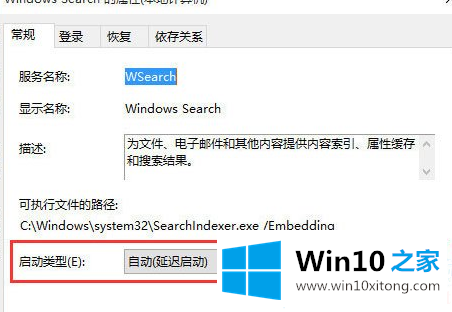
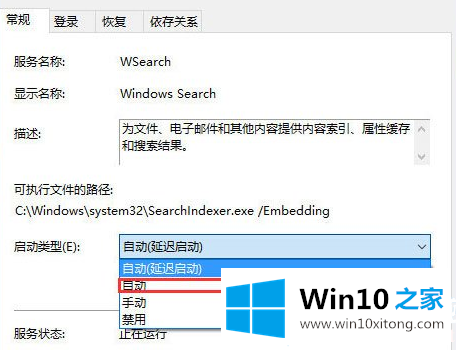
4.回到“计算机管理”窗口,右键单击“窗口搜索”,然后在弹出列表中选择“重新启动(E)”。过一段时间,搜索框服务将重新启动,从而解决了搜索无法使用的问题。
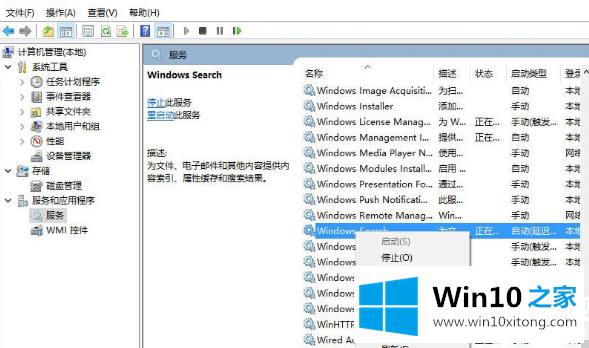
以上是Win10电脑搜索功能无法使用的问题该怎么做,怎么解决。想了解更多的电脑系统和软件使用,可以关注Win10 Home!
今天的内容到这里就结束了,上面详细的告诉了大家Win10电脑搜索功能不能用的详细解决手段,要是你对这个问题还有疑问,欢迎给本站留言,我们将继续协助你处理这个问题。